
Xbox Cloud , o Xcloud, è Microsoftla piattaforma di cloud gaming, un chiaro impegno per il futuro in cui non è necessario disporre di una console di nuova generazione, o di un computer top di gamma, per poter giocare agli ultimi titoli. Microsoft vuole portare la sua piattaforma di giochi in streaming su tutti i tipi di dispositivi, dalle proprie console a televisori, smartphone, tablet e, naturalmente, Windows 10. E ora, utenti di PC, con il sistema operativo Microsoft, sarà più facile che mai giocare a questi giochi.
Fino ad ora, gli utenti che volevano giocare Xcloud dovuto farlo tramite il browser da questo link. Questo metodo, sebbene molto comodo, non è ottimale per molti giocatori, dal momento che non siamo abituati ad associare “gioca” a “browser web”.
A partire da oggi, Utenti insider del L'app Windows Xbox sarà in grado di accedere al gioco nel cloud Microsoft in modo molto più semplice e veloce. E l'unica cosa di cui avremo bisogno è essere utenti Xbox Game Pass Ultimate, avere un controller Xbox (o un altro) connesso al computer e una connessione Internet.
Nuova funzionalità di cloud gaming per Windows 10
D'ora in poi, se giocheremo a Xbox Game Pass su PC, possiamo dimenticarci del browser. Gli utenti che dispongono dell'ultima versione dell'app (all'interno del canale Insider) potranno vedere una nuova sezione denominata "giochi nel cloud" dalla quale potremo accedere all'intero catalogo Game Pass.
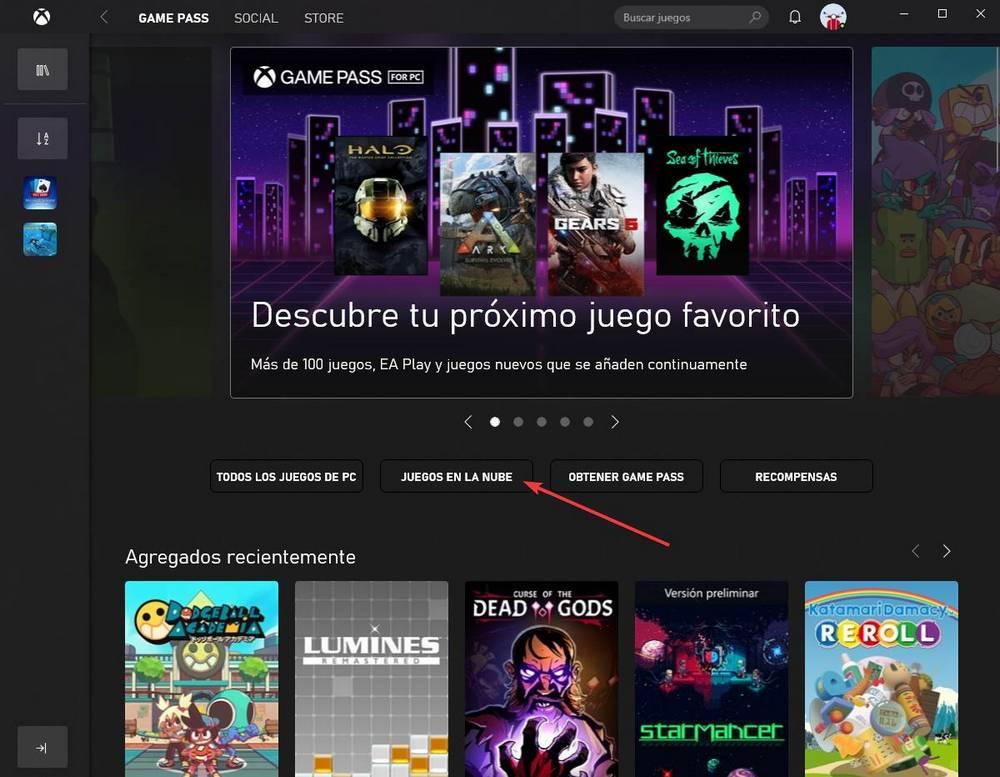
Cliccandoci sopra possiamo vedere una nuova sezione all'interno dell'applicazione. E la prima cosa che ci mostrerà è se soddisfiamo i requisiti per poter eseguire i giochi. Nello specifico, se disponiamo di una connessione Internet e di un telecomando connesso al PC.
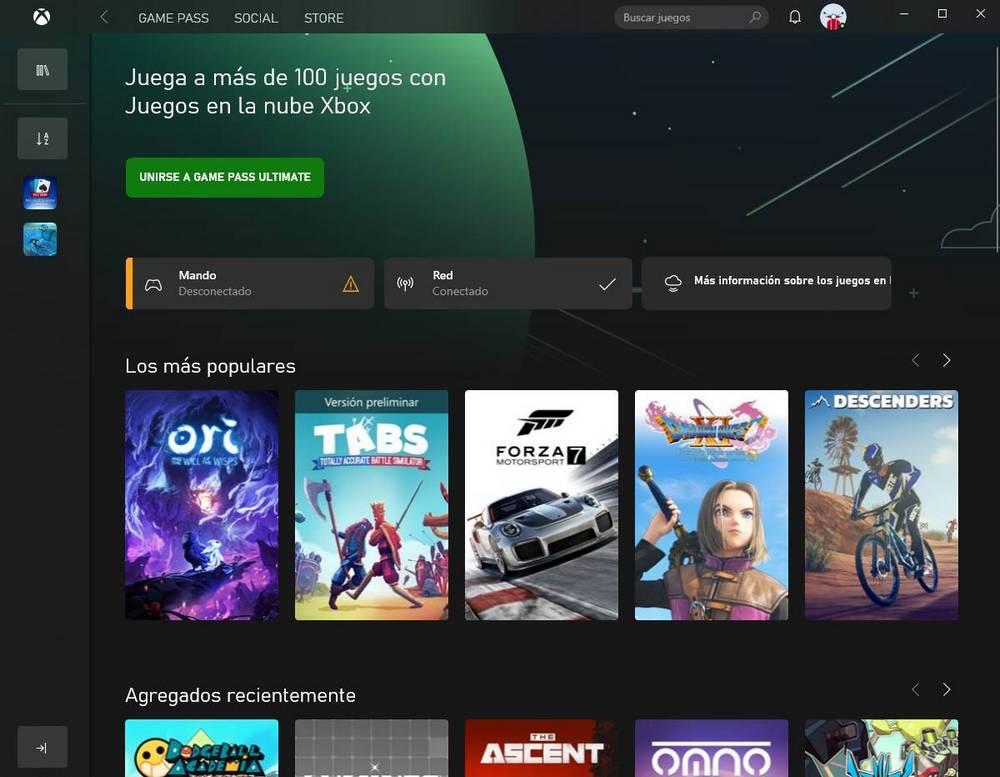
Quando avremo completato tutto, esploreremo semplicemente la libreria di giochi, selezioneremo quello a cui vogliamo giocare e lo avvieremo, così semplice. Non dovremo fare altro, né accedere al gioco dal browser. L'app Xbox si collegherà ai server dell'azienda e potremo iniziare a giocare.
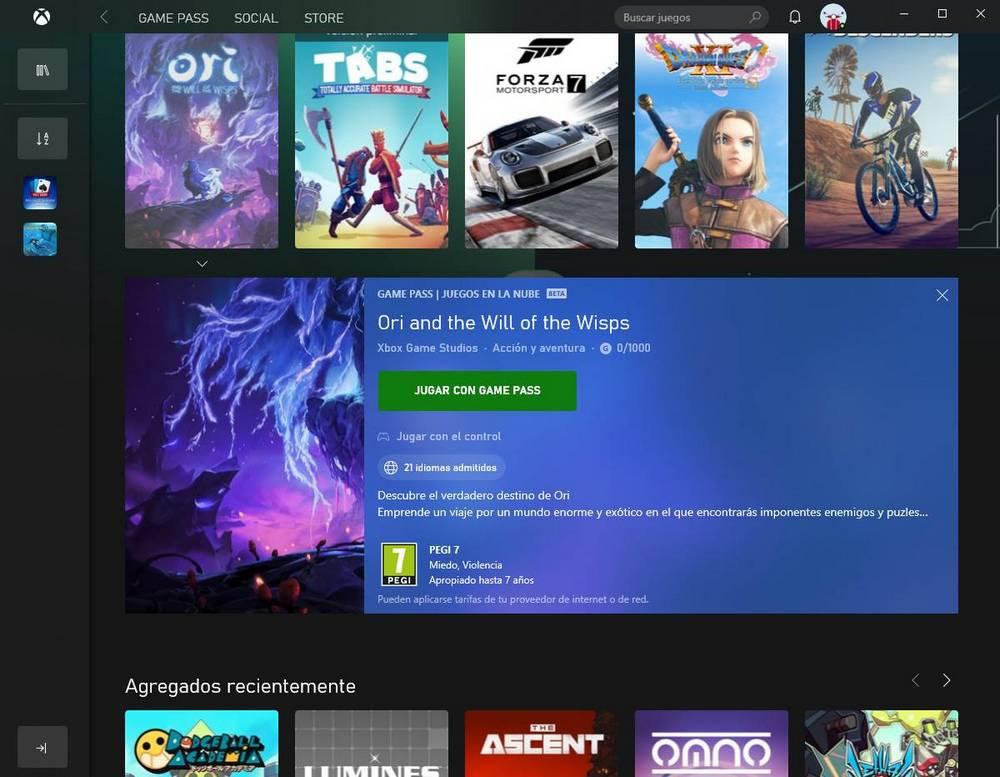
Ti ricordiamo che questo servizio è ancora in versione beta, quindi l'esperienza potrebbe non essere ottimale come avremmo potuto sperare.
Come attivare la versione beta dell'app Xbox
Prima di tutto, chiarisci che la versione Insider dell'app Xbox non ha nulla a che fare con il diventare utenti Windows Insider. Non stiamo aggiornando a Windows 11 o versioni instabili di Windows, solo per testare questa applicazione. Pertanto, possiamo farlo in tutta sicurezza.
La prima cosa da fare è scaricare l'app Xbox Insider Hub dal Microsoft Store.
Una volta scaricata l'applicazione, la apriamo. Per aderire a questo canale, faremo clic sulla sezione "Versioni preliminari" e selezioneremo " Gioco Windows ".
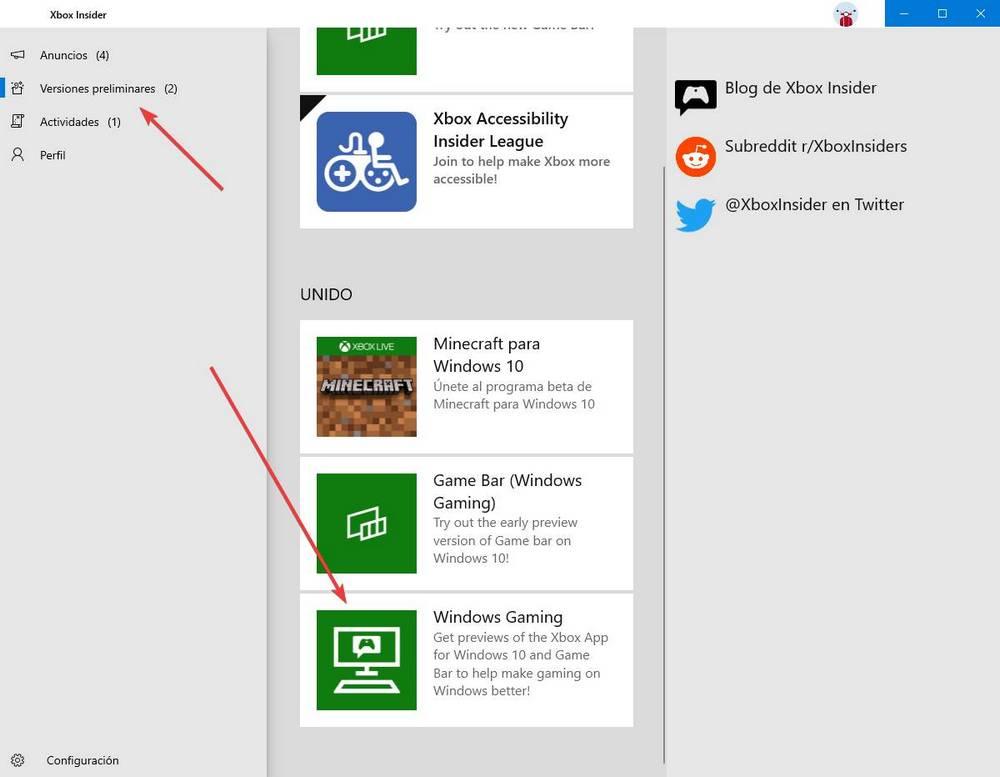
Nella nuova schermata che apparirà, faremo clic su "Gestisci" per vedere le opzioni che abbiamo.
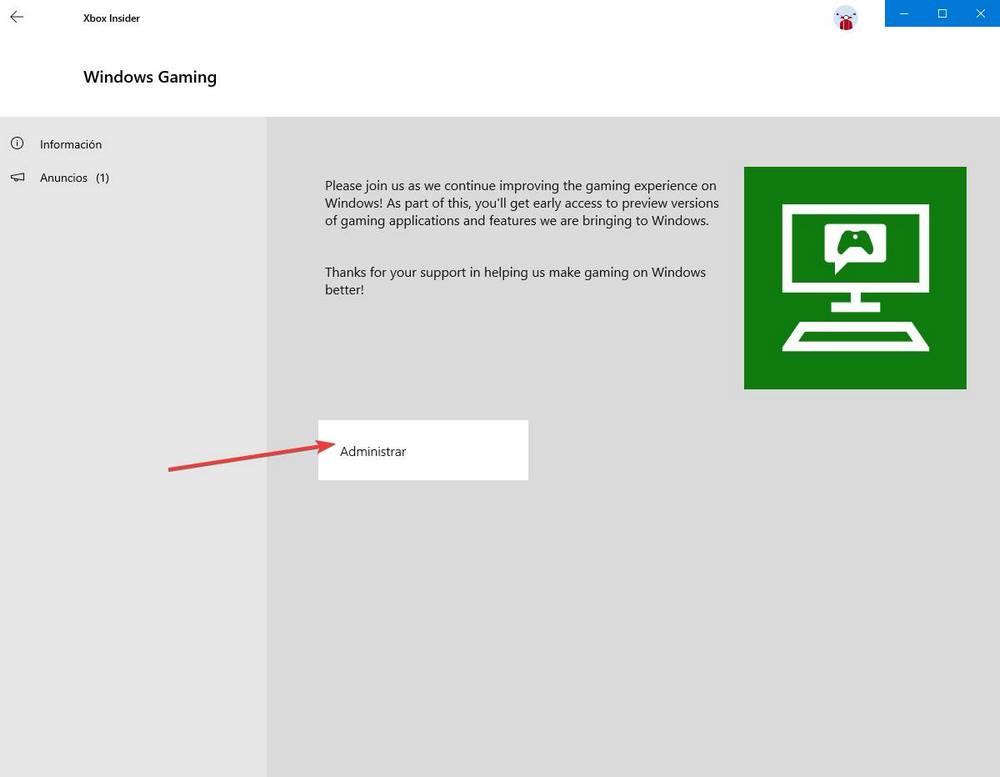
Selezioniamo che vogliamo unirci alla beta di Windows Gaming e salviamo le modifiche. Intelligente. Siamo già utenti Insider dell'app Windows Xbox.
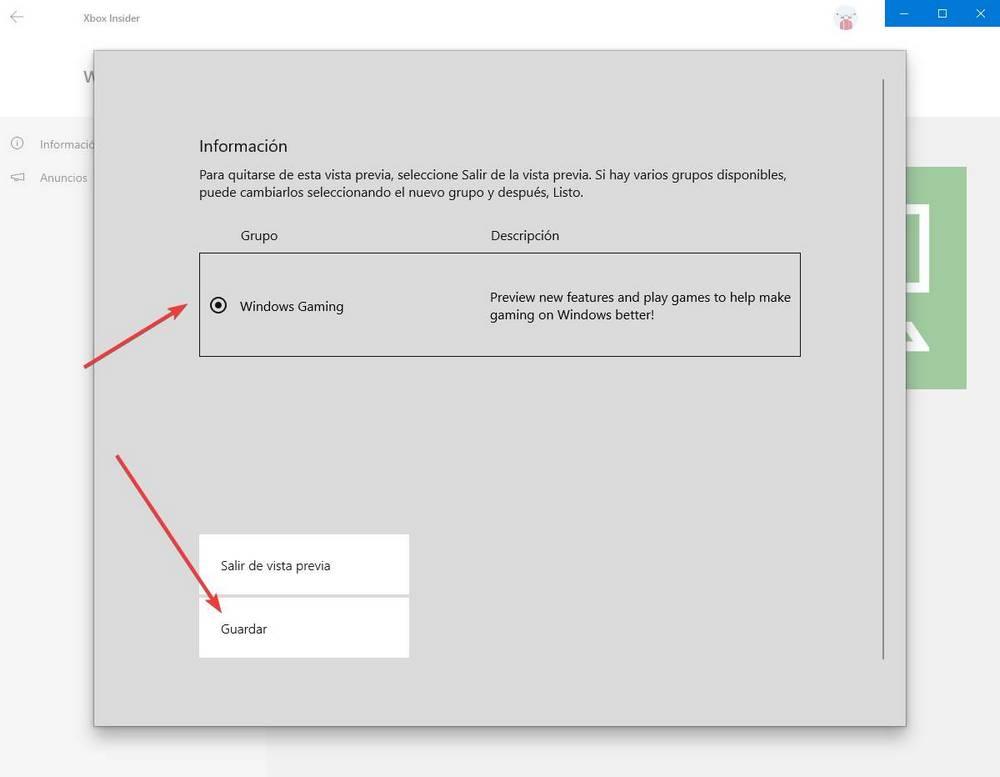
Non resta che riavviare il computer (opzionale) ed entrare nel Microsoft Store per scaricare la nuova versione dell'app dall'area download. Una volta scaricato l'aggiornamento, eseguiamo l'app e possiamo vedere tutte le opzioni che abbiamo visto nel passaggio precedente.